برنامج PhotoRec لاستعادة الملفات والبيانات المحذوفة
برنامج PhotoRec لاستعادة الملفات والبيانات المحذوفة
PhotoRec هو عبارة عن برنامج مجاني مفتوح المصدر، يمكنك من إسترداد وإسترجاع البيانات بكل أريحية، حيث أنه من الممكن إستعادة الصور المحذوفة من على الكاميرا، أو القرص الصلب، أو الأقراص المضغوطة وغيرها من الوسائط الأخرى التي قد تكون حفظت عليها صورك التي فقدتها.
للوهلة الاولى فان إسم البرنامج PhotoRec يجعلك تعتقد انه خاص لاستعادة الصور فقط ولكن هذا غير صحيح حيث انه لا يتعامل فقط مع الصور فبإمكانه استعادة جميع الملفات المختلفة والتي تم حذفها كما أنه قادر على إستعادة الملفات المفقودة من على أنظمة مختلفة سواء كانت اقراص صلبة أو إسطوانات سى دى او دي في دي اوفلاش يو إس بي وبطاقات الذاكرة بكل سهولة كما ان هناك نسخ من البرنامج للعمل على أنظمة ليونكس وماك لاستعادة الملفات من أجهزة الكمبيوتر المختلفة وما يميز البرنامج عن غيره هو طريقة الإستخدام حيث يجب عليك إدخال الأوامر للبرنامج لعدم امكانية استخدام الماوس من أجل إسترجاع الملفات المفقودة على الجهاز.
طريقة استعمال برنامج PhotoRec لاستعادة الملفات والبيانات المحذوفة
أوّلا قم بتحميل برنامج PhotoRec لاستعادة الملفات المحذوفة وتثبيته.
- استخدم المفاتيح للتنقل; بعد ذلك ، استخدم مفتاحي السهم لأعلى ولأسفل للتنقل في البرنامج. من هناك ، يمكنك استخدامه لتحديد القرص الذي ترغب في العمل عليه. ثم بعد اختيار القرص الذي تريده ، امض قدمًا واضغط على زر Enter.
- حدد خيارًا; الآن في الصفحة التالية ، سترى ثلاثة خيارات يمكنك الاختيار من بينها. سترى هناك "بحث" ، "خيارات" ، ثم "اختيار ملف". لذلك إذا كنت تريد استرداد البيانات ، فما عليك سوى المضي قدمًا واختيار "بحث" للمتابعة.
- اختر قسم; بعد ذلك ، ما عليك سوى اختيار ملف تقسيم القرص الصلب حيث تريد إجراء مسح لبياناتك أو ملفاتك المحذوفة. وبعد ذلك ، ستكون المعلومات الموجودة على نظام الملفات ضرورية. لذا من هناك ، كل ما عليك فعله هو اختيار أخرى وليس إلا إذا كان الملف الخاص بك هو ext2 أو ext3 أو ext4. استمر في تعلم كيفية استخدام photorec; اختر قسمًا في PhotoRec
- حدد خيارًا آخر; بعد أن تختار قسمًا معينًا من محرك الأقراص الثابتة لديك ، لديك خياران آخران يمكنك الاختيار من بينهما. أحدهما مجاني والآخر كامل. من هناك ، كل ما عليك فعله هو اختيار مجاني لك لاستعادة تلك الملفات المحذوفة من قسمك.
- إذا كنت تريد أن يكون نظام الملفات تالفًا ، فيمكنك اختيار الخيار بالكامل. اقوى برنامج لاستعادة الملفات المحذوفة بعد الفورمات كامل للاندرويد برنامج استعادة الملفات المحذوفة من الجوال برنامج استعادة الملفات المحذوفة للاندرويد
- حدد مجلد; ثم الشيء التالي الذي يجب عليك فعله هو تحديد مجلد أو دليل معين حيث يوجد الملف. يمكنك الاستفادة من الزر "لأعلى" و "لأسفل" على لوحة المفاتيح لتتمكن من التنقل ثم اختيار المجلد الذي تريده; حدد مجلدًا في PhotoRec
- تابع عملية الاستعادة; بعد اختيار مجلد ، ستبدأ عملية استعادة الملف المفقود. لذلك كل ما عليك فعله من هنا هو انتظار اكتمال العملية. تحميل برنامج استعادة الملفات المحذوفة من الكمبيوتر مفعل برنامج استعادة
الملفات المحذوفة للكمبيوتر Recuva برنامج استعادة الملفات المحذوفة
لَلاندرويد مجانا برنامج استعادة الملفات المحذوفة كامل myegy برنامج
استعادة الملفات المحذوفة مجانا
- انظر نتيجة عملية الاستعادة; بمجرد الانتهاء من عملية الاستعادة ، ستتمكن بعد ذلك من رؤية النتيجة. لكي تتأكد من أن الملف الذي استعدته آمن ، يمكنك عندئذ فحصه بواسطة برنامج مكافحة الفيروسات على جهاز الكمبيوتر الخاص بك لأن هناك ميلًا إلى أن أداة PhotoRec ربما استعادت أيضًا بعض أحصنة طروادة.
رابط تحميل برنامج PhotoRec لاستعادة الملفات والبيانات المحذوفة
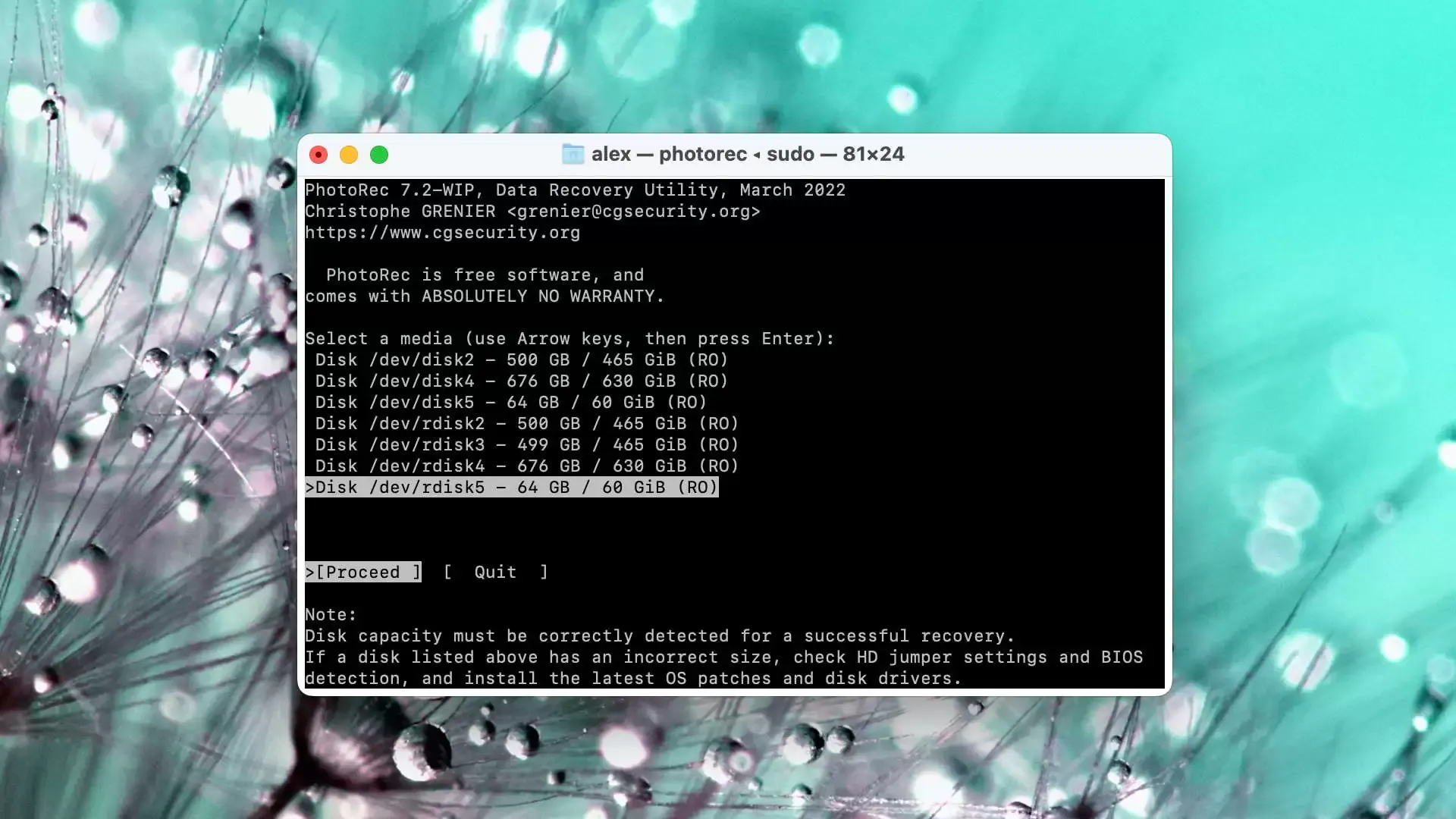
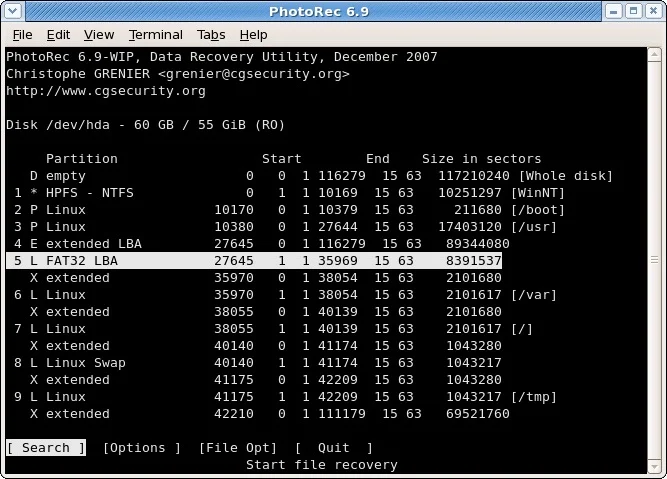
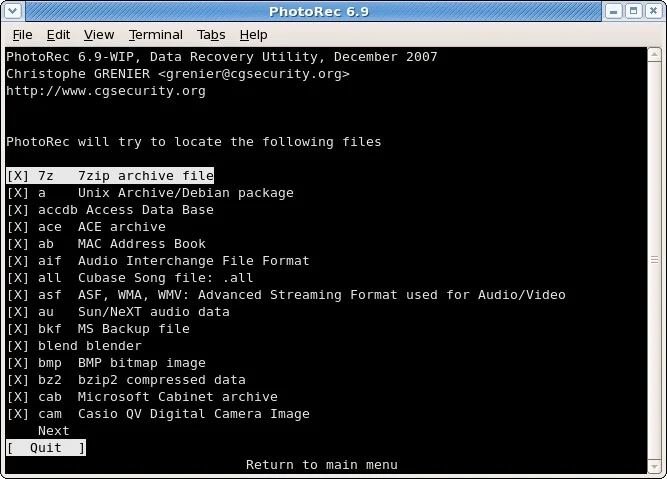
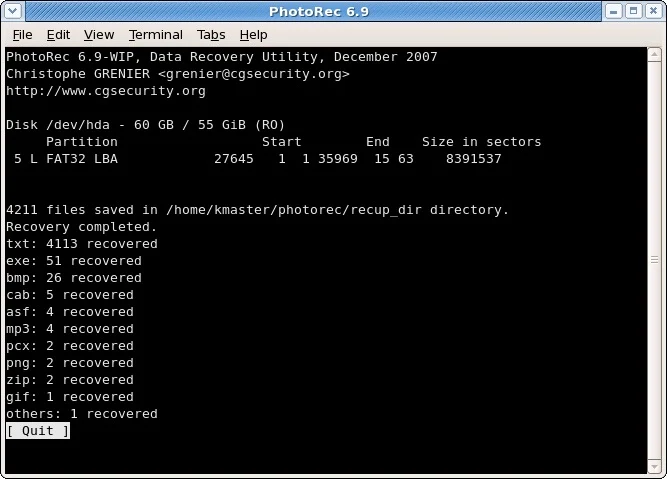



تعليقات
إرسال تعليق